
|
Работа с текстом
При работе с текстом в графическом редакторе Paint возникают три
проблемы.
-
Возможности для создания текста очень ограничены и, конечно, значительно
уступают возможностям текстового редактора.
-
После внедрения текста в рисунок он превращается в набор пикселов, а
значит, его уже невозможно редактировать, и он подвержен искажениям при
преобразованиях рисунка. Понятно, что в векторных графических
редакторах такой проблемы нет. Любой построенный в них объект (в том
числе и текст) можно редактировать на любом этапе создания рисунка, не
затрагивая при этом другие объекты.
-
Paint, в отличие от профессиональных редакторов, не имеет в своем
арсенале средств для сглаживания границ фрагментов изображения
(анти-алиасинга).
Первую проблему можно решить довольно просто: готовим текст в текстовом
редакторе и через буфер обмена переносим его в поле создания текста
редактора Paint.
Для решения второй проблемы рекомендуется накладывать надписи в
последнюю очередь, когда над рисунком уже не предполагается никаких
преобразований. Подбирать размер шрифта нужно в момент создания текста,
чтобы не “подгонять” готовую надпись растяжением (или
сжатием) на месте ее расположения в рисунке.
О третьей проблеме поговорим подробнее.
Анти-алиасинг
Впервые с проблемой анти-алиасинга мы столкнулись, когда делали
Роботландию для PC. Художник Александр Артурович Русс только что
влился в наш коллектив. До этого о компьютерной графике он не имел
никакого представления и осваивал новую для себя технику методом проб и
ошибок. Нас очень огорчало, что графические надписи на экране имели
ярко выраженный ступенчатый вид. Мы понимали, что это
происходит из-за крупного экранного пиксела, видимого
невооруженным глазом:
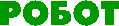
Если букву “О” на бумаге очень просто нарисовать круглой, то
на экране она получалась ступенчатой — ведь собиралась она из
прямоугольных блоков — пикселов. То же самое получалось и с
округлыми линиями рисованных объектов. Посмотрите на надпись в
4-кратном увеличении:
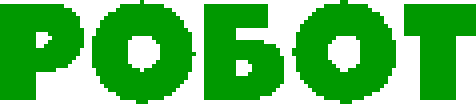
Очень долго наш художник бился над этой проблемой и, наконец, нашел
решение — открыл анти-алиасинг. Если по ступенчатой
границе пустить пикселы имеющие переходный (средний) цвет между цветом
объекта и цветом фона, то ступеньки сглаживаются и визуально становятся
незаметными. Посмотрите на ту же надпись, выполненную с использованием
анти-алиасинга (или режима сглаживания). Пикселные
изломы теперь не видны:
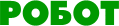
Та же картинка в 4-кратном увеличении:
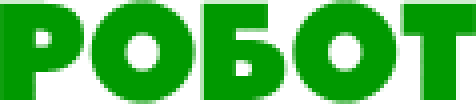
Paint не имеет возможностей для сглаживания контуров, а в редакторе
PhotoShop 5 режим анти-алиасинга для текста включается в окне
редактора надписи:
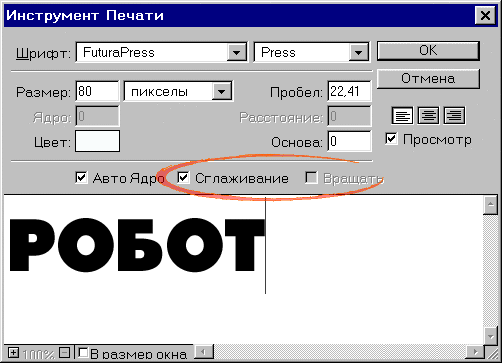
В PhotoShop 6 выбор метода сглаживания выполняется в специальном
меню на панели управления вводом текста:

Paint как растровый графический редактор
Редактор Paint в качестве первого растрового редактора интересен в
учебном курсе по трём причинам:
-
Paint — простое приложение с интуитивно понятным интерфейсом
и минимальным набором графических операций.
-
Этот редактор входит в состав операционной системы Windows.
-
Средства Paint относятся к множеству базовых операций всех растровых
графических редакторов.
Но рассматривая Paint в качестве быстрого старта, полезно знать его
слабые стороны и ограничения.
Нет механизма слоев.
Создавать картинку “слоями” очень удобно. Один слой можно
выделить для фона, другие распределить между фрагментами изображения.
Редактирование каждого слоя выполняется отдельно, а в готовой картинке
слои совмещаются. Работа со слоями в какой-то мере моделирует работу с
объектами и приближает тем самым растровый редактор к векторному
(объекты редактируются независимо друг от друга).
Нет режима анти-алиасинга. Это очень
существенный недостаток, который не позволяет получать контурные
изображения приемлемого качества. Можно, конечно, рисовать
анти-алиасинг вручную (как мы когда-то делали в Роботландии на заре
развития средств графического редактирования), но проще взять в руки
PhotoShop. Отсутствие анти-алиасинга особенно неприятно при работе с
надписями. Не рекомендуется использовать Paint для создания текста,
“отлитого” в графике.
Нет средств для коррекции и ретуши изображений.
Современные программы растровой графики содержат большой набор средств
для ретуши фотографий и других изображений (инструменты:
Штамп, Палец, Затемнитель,
Осветлитель, Кривые, Оттенок,
Насыщение, Яркость, Контраст, Цветовой
баланс).

Нет фильтров. Фильтрами называют модули (их
набор можно расширять), которые предназначены для накладывания на
изображение специальных эффектов. Примеры использования фильтров
представлены на рисунках:
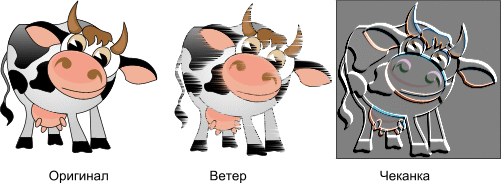
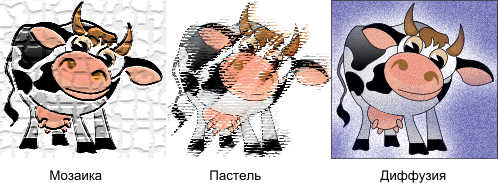
Нет автоматического выделения.
Более мощные редакторы имеют средства для автоматического выделения
фрагмента по алгоритмам цветового подобия (Обтравка контура).
Нет градиентной и текстурной заливки. Это
довольно серьезный недостаток редактора Paint, который заставляет
пользователя выполнять цветовую растяжку и сложные заливки вручную.
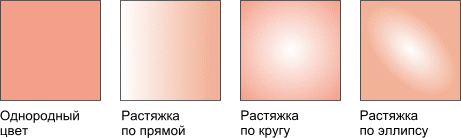
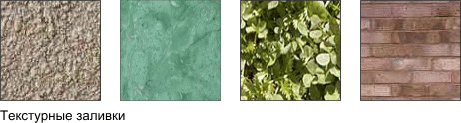
Нет поддержки цветовой модели CMYK. Это
означает, что иллюстрации, изготовленные в Paint, не ориентированы на
бумажную печать.
Ограниченный набор поддерживаемых форматов графических
файлов.
Кроме формата BMP Paint поддерживает только форматы
GIF и JPEG без возможностей управления параметром
Качество/размер для этих файлов (смотрите материал следующего
урока).
Примечание. Это утверждение справедливо для
Paint Windows 98. В более поздних версиях появилась возможность
сохранять файлы в форматах TIFF и PNG.
Практикум
Рабочие файлы для практикума расположены в каталоге:
.\draw\work\unit08\
Шрифты, рекомендуемые в заданиях по теме “Надпись”,
расположены в каталоге:
.\draw\work\fonts\
Возможные результаты работы над заданиями приводятся ниже.
Задание 1. Осенние мотивы

Задание 2. Признание в любви

Задание 3. Под парусом
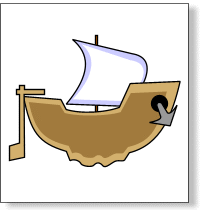
Задание 4. Карандашные наброски
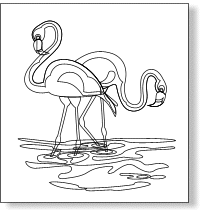
Задание 5. Контурный портрет
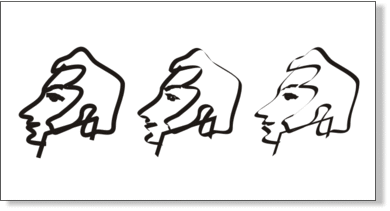
Задание 6. Пёстрый мир
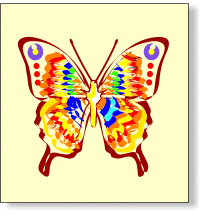
Задание 7. Сон горожанина за минуту до пробуждения

Задание 8. Фактурный мир

Задание 9. Светлые мысли
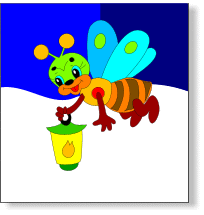
Задание 10. Обида
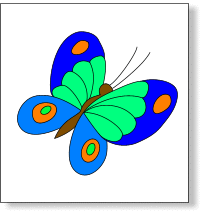
Задание 11. Хорошее настроение
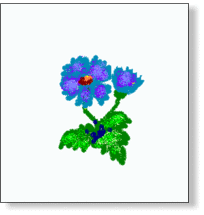
Задание 12. Баллада о королевском бутерброде

Задание 13. Принцип работы ЭЛ монитора
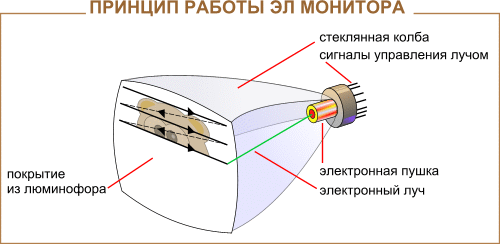
Задание 14. Принцип работы лазерного принтера
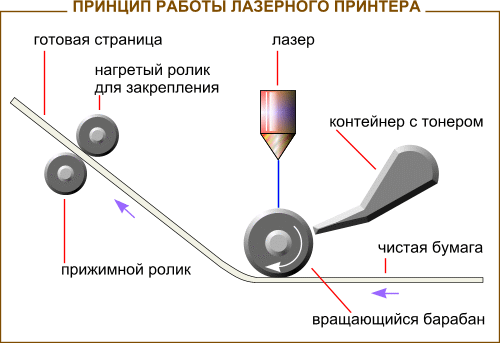
Задание 15. Внешний вид редактора Paint
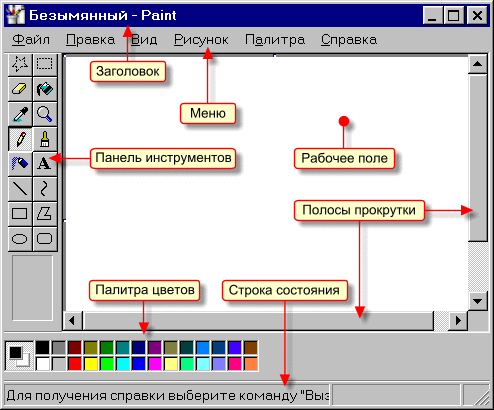
Задание 16. Хозяйке на заметку

Задание 17. Вопросы и ответы

Задание 18. Позвони другу

Задание 19. Горячие новости

Задание 20. Наше время
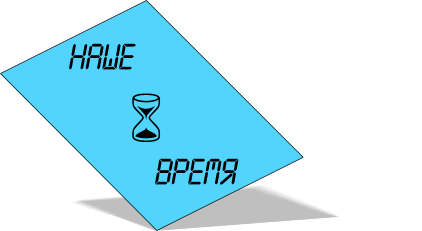
Задание 21. Рыбаки на отдыхе
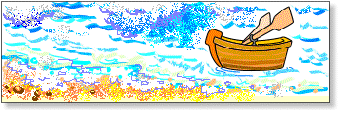
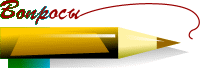
Ответы на вопросы
-
Расскажите алгоритм работы с инструментом Карандаш.
Ответ.
-
Выбрать инструмент Карандаш на панели инструментов редактора:

-
Выбрать цвета для рисования:
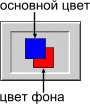
-
Рисовать перетаскиванием с нажатой левой (или правой) кнопкой мыши:
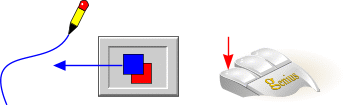
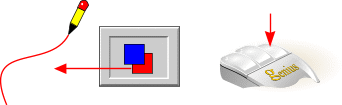
-
Как рисовать компьютерным карандашом вертикали, горизонтали и прямые с
наклоном в 45°?
Ответ.
Удерживая дополнительно при перетаскивании клавишу Shift,
можно рисовать горизонтали, вертикали и прямые с наклоном в 45°:
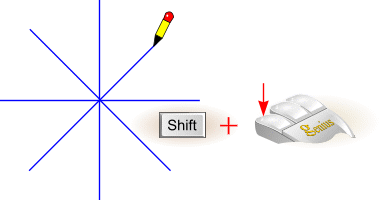
-
Расскажите алгоритм работы с инструментом Кисть.
Ответ.
-
Выбрать инструмент Кисть на панели инструментов редактора:

-
Выбрать тип кисти на панели разновидностей:
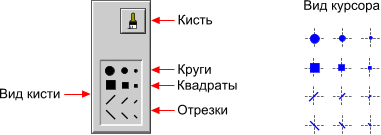
-
Выбрать цвета для рисования:
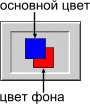
-
Рисовать перетаскиванием с нажатой левой (или правой) кнопкой мыши:


-
Расскажите алгоритм работы с инструментом Распылитель.
Ответ.
-
Выбрать инструмент Распылитель на панели инструментов редактора:

-
Выбрать вид инструмента на панели разновидностей:
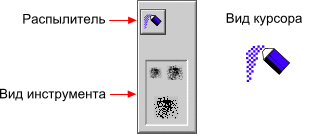
-
Выбрать цвета для рисования:
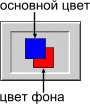
-
Рисовать перетаскиванием с нажатой левой (или правой) кнопкой мыши:
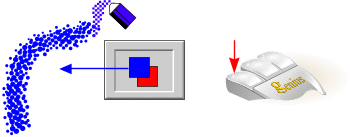
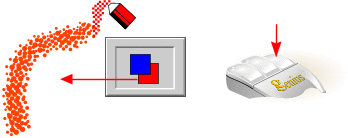
-
Расскажите алгоритм работы с инструментом Ластик.
Ответ.
-
Выбрать инструмент Ластик на панели инструментов редактора:

-
Выбрать вид инструмента на панели разновидностей:
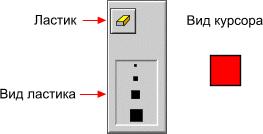
-
Выбрать цвет для стирания (цвет фона):

-
Стирать перетаскиванием с нажатой левой кнопкой мыши:
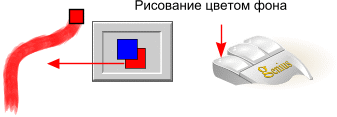
-
Расскажите алгоритм работы с инструментом Цветной Ластик.
Ответ.
-
Выбрать инструмент Ластик на панели инструментов редактора:

-
Выбрать вид инструмента на панели разновидностей:
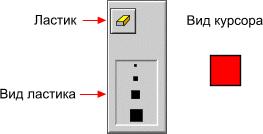
-
Выбрать заменяемый цвет (основной цвет) и цвет замены (цвет фона):
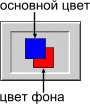
-
Заменять основной цвет цветом фона перетаскиванием с нажатой правой
кнопкой мыши:
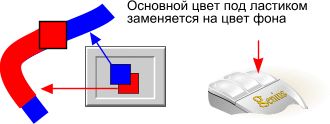
-
Расскажите алгоритм работы с инструментом Надпись.
Ответ.
-
Выбрать инструмент Надпись на панели инструментов редактора:

-
Выбрать разновидность инструмента и цвета:
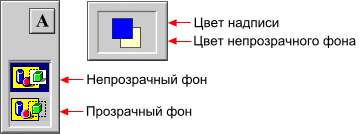
-
Щелкнуть левой кнопкой мыши на рабочем поле, установить шрифт на панели
Шрифты и ввести надпись:
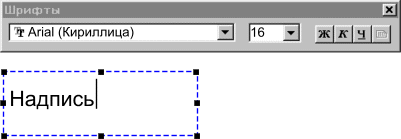
-
Переместить надпись в нужное место рабочего поля перетаскиванием за
контур редактора надписи:
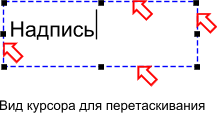
-
Какие шрифты называют серифными?
Ответ.
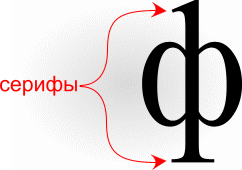 Серифные шрифты — это шрифты с засечками (серифами). Они связывают слово
в одно целое и тем самым помогают читать текст.
Серифные шрифты — это шрифты с засечками (серифами). Они связывают слово
в одно целое и тем самым помогают читать текст.
-
Какие шрифты называют рублеными?
Ответ.
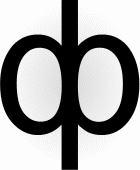 Рубленые шрифты — это шрифты с ровными краями букв
(без засечек).
Рубленые шрифты — это шрифты с ровными краями букв
(без засечек).
-
Приведите примеры названий серифных и рубленых шрифтов.
Ответ.
Ниже представлены образцы серифных шрифтов.
| Название шрифта |
Пример текста |
| Academy |

|
| Antiqua |

|
| Gazeta Titul |

|
| Journal |

|
| New York |

|
| School Book |

|
| Times New Roman |

|
А это представители рубленых шрифтов:
| Название шрифта |
Пример текста |
| Arial |

|
| Gazeta SansSerif |

|
| Geneva |

|
| Journal SansSerif |

|
-
Назовите области использования серифных и рубленых шрифтов.
Ответ.
Рубленые шрифты обычно используют в заголовках, надписях на рисунках, а
серифные — для основного текста.
-
Какие шрифты называют пропорциональными?
Ответ.
Пропорциональные шрифты — это шрифты, в которых каждая буква
занимает столько места по ширине, сколько ей реально нужно.
-
Какие шрифты называют моноширинными?
Ответ.
Моноширинные шрифты — это шрифты с одинаковой шириной всех символов.
-
Приведите примеры названий пропорциональных и моноширинных шрифтов.
Ответ.
Ниже приводятся три варианта надписи. Первые два выполнены
пропорциональными шрифтами (Times New Roman, Arial
Cyr), третья — моноширинным шрифтом Courier
New:
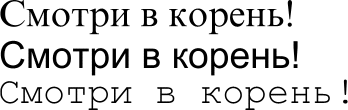
-
Назовите области использования пропорциональных и моноширинных шрифтов.
Ответ.
Моноширинные шрифты используются для имитации шрифта пишущей машинки,
матричного принтера, сообщений DOS (дисковой операционной системы),
записи листингов программ, надписей на электронном табло. В обычном
тексте используются пропорциональные шрифты.
-
Какие шрифты называют декоративными?
Ответ.
Декоративными шрифтами называют шрифты, в которых используется
стилизация под рукопись, старину, всевозможные эффекты и
украшательства.
-
Приведите примеры названий декоративных шрифтов.
Ответ.
Ниже приводятся примеры декоративных шрифтов. Каждая запись содержит
название шрифта.

-
Какие шрифты называют символьными?
Ответ.
Символьные шрифты — это шрифты которые вместо букв, цифр и
других обычных клавиатурных знаков содержат картинки (графические
символы).
-
Приведите примеры названий символьных шрифтов.
Ответ.
Ниже приводятся по строчкам примеры символов из шрифтов
Map Symbols, Arrows, Monotype Sorts,
Webdings.
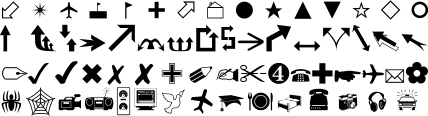
-
Что понимают под размером шрифта и в чём он измеряется?
Ответ.
Под размером шрифта понимают расстояние от нижней части буквы p до
верхней части буквы P:
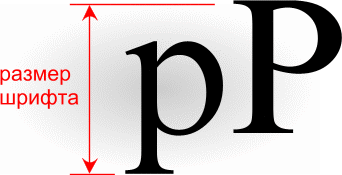
Размер шрифта измеряется в пунктах. Один пункт
равен 0,375 мм.
При печати книг, как правило, для основного текста выбирается размер в
10 или 12 пунктов. Для заголовков — более крупные размеры, а
для примечаний более мелкие (обычно 8 пунктов).
-
Что понимают под стилем начертания символов шрифта?
Ответ.
При записи текста шрифтом с одним и тем же названием можно записывать
символы прямым начертанием, курсивом (наклонно) или
использовать повышенную жирность (толщину букв). Эти
характеристики (прямой, наклонный, жирный) называют стилем начертания
символов шрифта.

|

